Windows7--win7系统C盘文件夹功能知识
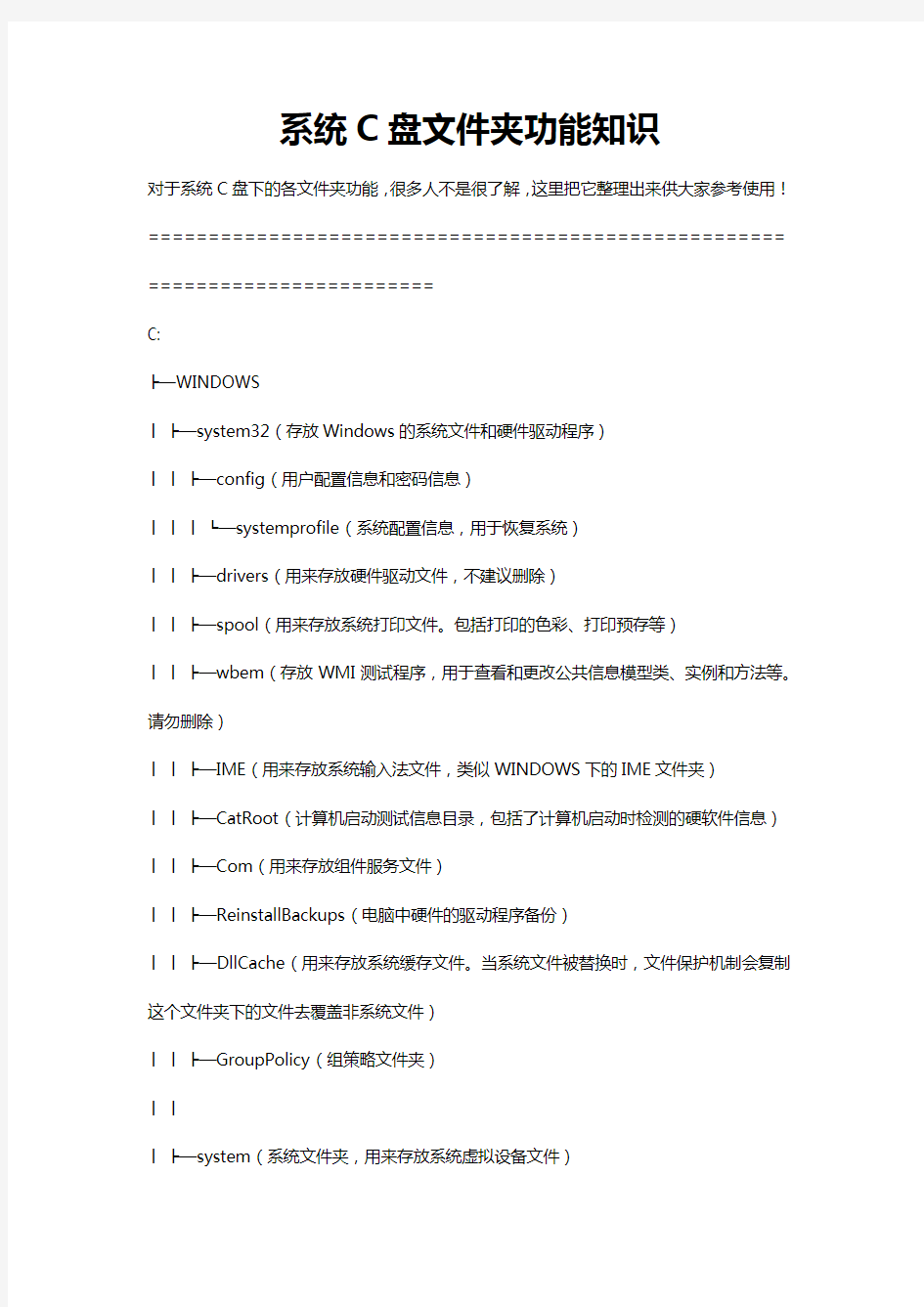
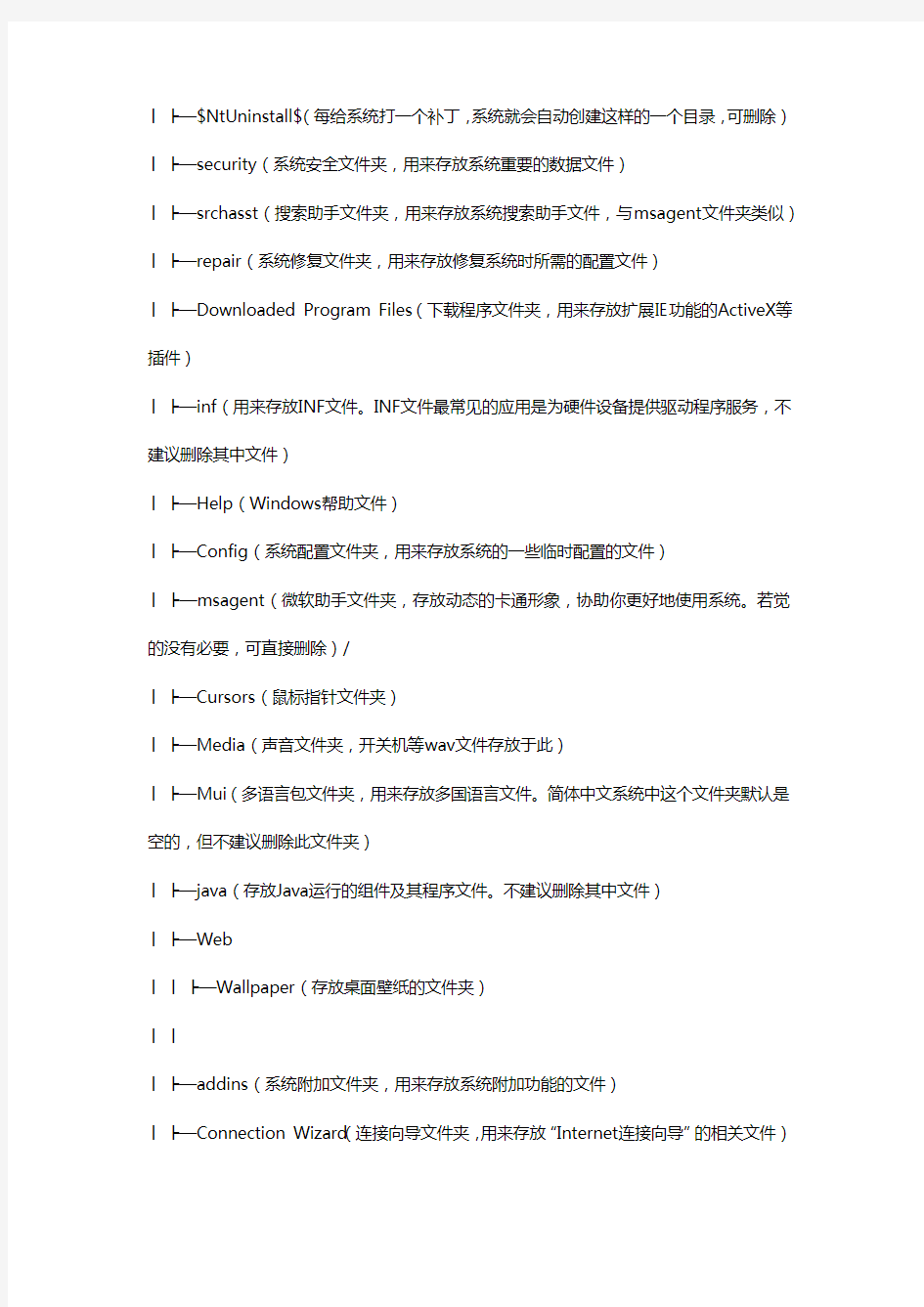
系统C盘文件夹功能知识
对于系统C盘下的各文件夹功能,很多人不是很了解,这里把它整理出来供大家参考使用!===================================================== ========================
C:
├—WINDOWS
│├—system32(存放Windows的系统文件和硬件驱动程序)
││├—config(用户配置信息和密码信息)
│││└—systemprofile(系统配置信息,用于恢复系统)
││├—drivers(用来存放硬件驱动文件,不建议删除)
││├—spool(用来存放系统打印文件。包括打印的色彩、打印预存等)
││├—wbem(存放WMI测试程序,用于查看和更改公共信息模型类、实例和方法等。请勿删除)
││├—IME(用来存放系统输入法文件,类似WINDOWS下的IME文件夹)
││├—CatRoot(计算机启动测试信息目录,包括了计算机启动时检测的硬软件信息)││├—Com(用来存放组件服务文件)
││├—ReinstallBackups(电脑中硬件的驱动程序备份)
││├—DllCache(用来存放系统缓存文件。当系统文件被替换时,文件保护机制会复制这个文件夹下的文件去覆盖非系统文件)
││├—GroupPolicy(组策略文件夹)
││
│├—system(系统文件夹,用来存放系统虚拟设备文件)
│├—$NtUninstall$(每给系统打一个补丁,系统就会自动创建这样的一个目录,可删除)│├—security(系统安全文件夹,用来存放系统重要的数据文件)
│├—srchasst(搜索助手文件夹,用来存放系统搜索助手文件,与msagent文件夹类似)│├—repair(系统修复文件夹,用来存放修复系统时所需的配置文件)
│├—Downloaded Program Files(下载程序文件夹,用来存放扩展IE功能的ActiveX等插件)
│├—inf(用来存放INF文件。INF文件最常见的应用是为硬件设备提供驱动程序服务,不建议删除其中文件)
│├—Help(Windows帮助文件)
│├—Config(系统配置文件夹,用来存放系统的一些临时配置的文件)
│├—msagent(微软助手文件夹,存放动态的卡通形象,协助你更好地使用系统。若觉的没有必要,可直接删除)/
│├—Cursors(鼠标指针文件夹)
│├—Media(声音文件夹,开关机等wav文件存放于此)
│├—Mui(多语言包文件夹,用来存放多国语言文件。简体中文系统中这个文件夹默认是空的,但不建议删除此文件夹)
│├—java(存放Java运行的组件及其程序文件。不建议删除其中文件)
│├—Web
││├—Wallpaper(存放桌面壁纸的文件夹)
││
│├—addins(系统附加文件夹,用来存放系统附加功能的文件)
│├—Connection Wizard(连接向导文件夹,用来存放“Internet连接向导”的相关文件)
│├—Driver Cache(驱动缓存文件夹,用来存放系统已知硬件的驱动文件)
││└—i386(Windows操作系统自带的已知硬件驱动文件,可删除以节省空间)
│├—TEmp(系统临时文件夹,其中内容可以全部删除)
│├—twain_32(扫描仪相关)
│├—AppPatch(应用程序修补备份文件夹,用来存放应用程序的修补文件)
│├—Debug(系统调试文件夹,用来存放系统运行过程中调试模块的日志文件)
│├—Resources(系统资源文件夹,用来存放系统SHELL资源文件,就是我们在桌面上所看到的主题)
││└—Themes(桌面主题都存放于此,可删除无用主题)
│├—WinSxS(存储各个版本的Windows XP组件,减少因为DLL文件而引起的配置问题)
│├—ime(输入法信息)
│├—PCHealth(用来存放协调、配置和管理计算机正常运行的文件)
││└—HelpCtr(帮助和支持)
││├—Binaries(我们常用的msconfig就在这里哟)
│├—Offline Web Pages(脱机浏览文件存放于此)
│├—Prefetch(预读取文件夹,用来存放系统已访问过的文件的预读信息(此信息是系统在访问时自动生成的新信息),以加快文件的访问速度,其扩展名为“PF”。可以将此文件夹中的文件删除)
│├—ShellNew
│├—Fonts(字体文件夹。要安装某种字体只需将字体文件复制到该目录下即可)
│├—pss(用来备份系统启动配置文件的,一般对“Boot.ini”、“System.ini”和“Win.ini”
三个文件进行备份,扩展名为“backup”。如果系统原有的这三个文件损坏的话,可以从这里进行恢复。不建议删除)
│├—Registration(注册文件夹,用来存放用于系统COM+或者其他组件注册的相关文件。不建议删除这里的文件)
│└—Downloaded Installations(存放一些使用Windows Installer技术的安装程序,主要用来对程序进行修复等操作)
├—Documents and Settings
│├—Default User
││├—Application Data(通用应用程序数据文件夹。此处存放着已经安装的一些应用程序的专用数据)
││├—桌面
││├—Favorites(收藏夹)
││├—NetHood(网络共享目录)
││├—My Documents(我的文档)
││├—PrintHood(打印共享目录)
││├—Recent(最近打开的文档)
││├—SendTo(鼠标右键的发送到)
││├—「开始」菜单
││├—Templates(模板文件夹,可能有Word、Excel等的模板文件)
││└—Local Settings
││├—Application Data
││└—Temp(临时文件目录。在系统和软件的运行过程中产生的临时文件就存放在于此。
需定期清理)
││└—Temporary Internet Files(Internet临时文件夹。需定期清理)│├—All Users(所有用户文件夹,这里的更改对所有用户有效)/
│└—Administrator(系统管理员帐户的文件夹)
电脑c盘系统文件夹名称
Documents and Settings是什么文件? 答案: 是系统用户设置文件夹,包括各个用户的文档、收藏夹、上网浏览信息、配置文件等。补:这里面的东西不要随便删除,这保存着所有用户的文档和账户设置,如果删除就会重新启动不能登陆的情况,尤其是里面的default user、all users、administrator和以你当前登陆用户名的文件夹。 Favorites是什么文件? 答案: 是收藏夹,存放你喜欢的网址。可以在其中放网址快捷方式和文件夹快捷方式,可以新建类别(文件夹)。 Program Files是什么文件? 答案: 应用软件文件夹装软件的默认路径一般是这里!当然里面也有些系统自身的一些应用程序Common Files是什么文件? 答案: Common Files. 这个文件夹中包含了应用程序用来共享的文件,很重要,不能乱删除Common Files这个文件是操作系统包扩系统程序和应用程序Common Files是应用程序运行库文件数据库覆盖了大约1000多个最流行的应用程序的插件,补丁等等文件夹common files里很多都是系统文件,不能随意删除,除非确定知道是干什么用的,没用的可以删掉。不过就算删掉了有用的东西,也没大的关系,顶多是某些软件用不了,不会造成系统崩溃。ComPlus Applications是什么文件? 答案: ComPlus Applications:微软COM+ 组件使用的文件夹,删除后可能引起COM+ 组件不能运行 DIFX是什么文件? 答案: 不可以删除,已有的XML数据索引方法从实现思想上可分为两类:结构归纳法和节点定位法.这两种方法都存在一定的问题,结构归纳法的缺点是索引规模较大而且难以有效支持较复杂的查询,而节点定位法的主要缺点是容易形成过多的连接操作.针对这些问题,提出了一种新的动态的XML索引体系DifX,它扩展了已有的动态索引方法,采用一种动态的Bisimilarity的概念,可以根据实际查询需求以及最优化的要求动态决定索引中保存的结构信息,以实现对各种形式的查询最有效的支持.实验结果证明DifX是一种有效而且高效的XML索引方法,其可以获得比已有的XML索引方法更高的查询执行效率. Internet Explorer是什么文件? 答案: 不用说了,肯定不能删除,IE,浏览网页的! Kaspersky Lab是什么文件? 答案:卡巴斯基的文件包,这个是卡巴的报告,在C:\Documents and Settings\All Users\Application Data\Kaspersky Lab\A VP6\Report 的更新文件中有很多report文件很占地 方的 删除了就好了,
Windows C盘文件夹详细解释
Windows C盘文件夹详细解释 在Windows操作系统中,最重要的莫过于“Windows”文件夹,对电脑进行任何操作几乎都有关。了解这里对于掌握整个系统的运作有很大的作用,我们先从文件夹开始,这些文件夹非常重要,它们是系统正常运转的必要保证。 Cursors文件夹:这是鼠标指针文件夹,用来存放除系统默认之外的鼠标指针。可以将文件夹中的鼠标指针删除,对Windows系统默认的鼠标指针不会有影响。 Downloaded Program Files文件夹:这是下载程序文件夹,用来存放扩展IE浏览器功能的文件。例如能让IE播放Flash动画的控件,Java虚拟机控件等等。 Help文件夹:这是帮助文件夹,用来存放系统自带的帮助文件和一些应用程序的帮助文件。这些文件当然是可以删除的(但其中的Tours文件夹不能被完全删除)。你可以从“开始”处点击“帮助和支持”来启动帮助系统,它其实就是调用了这个文件夹中的一些文件。 ime文件夹:这是输入法文件夹,用来存放系统默认安装的输入法文件。Windows操作系统已经内嵌了东亚国家的输入法,如日语,韩文等,从理论上可以将用不到的一些其他语言输入法删除掉,但不建议这样做,因为这样有可能会导致输入法系统出现不稳定的情况,严重影响简体中文输入法的正常使用。 PCHealth文件夹:这里用来存放协调、配置和管理计算机正常运行的文件。如我们常用的“msconfig系统配置实用程序”,就位于这个文件夹下的“\HelpCtr\Binaries”下,再如脱机浏览的缓存就在“OfflineCache”文件下。这里的文件对于操作系统来说非常重要,不建议删除。 repair文件夹:这是系统修复文件夹,用来存放修复系统时的配置文件。当系统无法进入桌面,我们在不得已的情况下,会首先选择修复系统,这个文件里所存放的就是系统的基本配置文件。 Resources文件夹:这是系统资源文件夹,用来存放系统SHELL资源文件,就是我们在桌面上所看到的主题。可以删除一些无用的主题文件。 addins文件夹:这是系统附加文件夹,用来存放系统附加功能的文件。 AppPatch文件夹:这是应用程序修补备份文件夹,用来存放应用程序的修补文件。 Config文件夹:这是系统配置文件夹,用来存放系统的一些临时配置的文件。 Connection Wizard文件夹:看名字就知道这是连接向导文件夹,用来存放“Internet连接向导”的相关文件。 security文件夹:这是系统安全文件夹,用来存放系统重要的数据文件。 srchasst文件夹:这是搜索助手文件夹,用来存放系统搜索助手文件,与msagent文件夹类似。
你知道C盘里那些文件可以删除 哪些不能删吗
你知道C盘里那些文件可以删除哪些不能删吗? 1.磁盘清理里面的INTERNET临时文件总是特别大,刚浏览几个网页就达到几十兆了,即使我每天清理,C盘空间仍然在减少.现在仅剩下20多M了. 2.已经查毒查木马间谍了,仍然一无所获,.不知道C盘里究竟哪个文件在不断增大,是WINDOWS里的文件还是其他的?有没有什么软件可以帮助我? 3.我安装软件从来不装在C盘里,最近也没有安装什么软件,唯一的变化是从网上用BT下载过几个较大的文件(1G左右),下载到其他盘了.会不会对C盘造成影响? 先谢谢各位了,如能帮我解决问题,感激不尽! 试用期一级 最佳答案 可以这样释放一些C盘空间: 1.打开"我的电脑"-"工具"-"文件夹选项"-"查看"-在"显示所有文件和文件夹"选项前打勾-再按"确定" 2.删除以下文件夹中的内容: C:\Documents and Settings\用户名\Cookies\下的所有文件(保留index 文件) C:\Documents and Settings\用户名\Local Settings\Temp\下的所有文件(用户临时文件) C:\Documents and Settings\用户名\LocalSettings\TemporaryInternet Files\下的所有文件(页面文件) C:\Documents and Settings\用户名\Local Settings\History\下的所有文件(历史纪录) C:\Documents and Settings\用户名\Recent\下的所有文件(最近浏览文件的快捷方式) C:\WINDOWS\Temp\下的所有文件(临时文件) C:\WINDOWS\ServicePackFiles(升级sp1或sp2后的备份文件) C:\WINDOWS\Driver Cache\i386下的压缩文件(驱动程序的备份文件)
C盘WINDOWS哪些文件可以删除
C盘WINDOWS哪些文件可以删除? 给你一个WINDOWS 文件夹内容的介绍,看了你就明白了. ├—WINDOWS │├—system32(存放Windows的系统文件和硬件驱动程序) ││├—config(用户配置信息和密码信息) │││└—systemprofile(系统配置信息,用于恢复系统) ││├—drivers(用来存放硬件驱动文件,不建议删除) ││├—spool(用来存放系统打印文件。包括打印的色彩、打印预存等) ││├—wbem(存放WMI测试程序,用于查看和更改公共信息模型类、实例和方法等。请勿删除) ││├—IME(用来存放系统输入法文件,类似WINDOWS下的IME文件夹) ││├—CatRoot(计算机启动测试信息目录,包括了计算机启动时检测的硬软件信息)││├—Com(用来存放组件服务文件) ││├—ReinstallBackups(电脑中硬件的驱动程序备份) ││├—DllCache(用来存放系统缓存文件。当系统文件被替换时,文件保护机制会复制这个文件夹下的文件去覆盖非系统文件) ││├—GroupPolicy(组策略文件夹) ││ │├—system(系统文件夹,用来存放系统虚拟设备文件) │├—$NtUninstall$(每给系统打一个补丁,系统就会自动创建这样的一个目录,可删除)│├—security(系统安全文件夹,用来存放系统重要的数据文件) │├—srchasst(搜索助手文件夹,用来存放系统搜索助手文件,与msagent文件夹类似)│├—repair(系统修复文件夹,用来存放修复系统时所需的配置文件) │├—Downloaded Program Files(下载程序文件夹,用来存放扩展IE功能的ActiveX等插件) │├—inf(用来存放INF文件。INF文件最常见的应用是为硬件设备提供驱动程序服务,不建议删除其中文件) │├—Help(Windows帮助文件) │├—Config(系统配置文件夹,用来存放系统的一些临时配置的文件) │├—msagent(微软助手文件夹,存放动态的卡通形象,协助你更好地使用系统。若觉的没有必要,可直接删除) │├—Cursors(鼠标指针文件夹) │├—Media(声音文件夹,开关机等wav文件存放于此) │├—Mui(多语言包文件夹,用来存放多国语言文件。简体中文系统中这个文件夹默认是空的,但不建议删除此文件夹) │├—java(存放Java运行的组件及其程序文件。不建议删除其中文件) │├—Web ││├—Wall*****(存放桌面壁纸的文件夹) ││ │├—addins(系统附加文件夹,用来存放系统附加功能的文件) │├—Connection Wizard(连接向导文件夹,用来存放“Internet连接向导”的相关文件)│├—Driver Cache(驱动缓存文件夹,用来存放系统已知硬件的驱动文件)
教你如何删除C盘无用文件,确保系统畅快
教你如何删除C盘无用文件,确保系统 畅快! 来源:蒙娜丽莎网络作者:蒙娜丽莎编辑整理发布时间:2008-08-14 1.打开“我的电脑”-“工具”-“文件夹选项”-“查看”-在“显示所有文件和文件夹”选项前打勾-“确定” 2.删除以下文件夹中的内容:“X”代表你的XP安装的位置,一般为C盘。 x:\Documents and Settings\用户名\Cookies\下的所有文件(保留index文件) x:\Documents and Settings\用户名\Local Settings\Temp\下的所有文件(用户临时文件) x:\Documents and Settings\用户名\LocalSettings\TemporaryInternet Files\下的所有文件(页面文件) x:\Documents and Settings\用户名\Local Settings\History\下的所有文件(历史纪录) x:\Documents and Settings\用户名\Recent\下的所有文件(最近浏览文件的快捷方式) x:\WINDOWS\Temp\下的所有文件(临时文件) x:\WINDOWS\ServicePackFiles(升级sp1或sp2后的备份文件) x:\WINDOWS\Driver Cache\i386下的压缩文件(驱动程序的备份文件)
x:\WINDOWS\SoftwareDistribution\download下的所有文件 3.如果对系统进行过windoes updade升级,则删除以下文件: x:\windows\下以$u... 开头的隐藏文件 4.然后对磁盘进行碎片整理,整理过程中请退出一切正在运行的程序 5.打开“我的电脑”-右键点系统盘-“属性”-“磁盘清理”-“其他选项”-单击系统还原一栏里的“清理”-选择“是”-ok了 6、在各种软硬件安装妥当之后,其实XP需要更新文件的时候就很少了。删除系统备份文件吧:开始→运行→/purgecache近3xxM。(该命令的作用是立即清除"Windows 文件保护"文件高速缓存,释放出其所占据的空间) 7、删掉\windows\system32\dllcache下dll档(减去200——300mb),这是备用的dll档,只要你已拷贝了安装文件,完全可以这样做。 8、XP会自动备份硬件的驱动程序,但在硬件的驱动安装正确后,一般变动硬件的可能性不大,所以也可以考虑将这个备份删除,文件位于\windows\ driver cache\i386目录下,名称为,你直接将它删除就可以了,通常这个文件是74M。 9、删除不用的输入法:对很多网友来说,Windows XPt系统自带的输入法并不全部都合适自己的使用,比如IMJP8_1 日文输入法、IMKR6_1 韩文输入法这些输入法,如果用不着,我们可以将其删除。输入法位于\windows\ime\文件夹中,全部占用了88M的空间。 10、升级完成发现windows\多了许多类似$NtUninstallQ311889$这些目录,都干掉吧,1x-3xM
C盘Windows文件夹详细解释
在Windows操作系统中,最重要的莫过于“Windows”文件夹,对电脑进行任何操作几乎都有关。了解这里对于掌握整个系统的运作有很大的作用,我们先从文件夹开始,这些文件夹非常重要,它们是系统正常运转的必要保证。Cursors文件夹:这是鼠标指针文件夹,用来存放除系统默认之外的鼠标指针。可以将文件夹中的鼠标指针删除,对Windows系统默认的鼠标指针不会有影响。 Downloaded Program Files文件夹:这是下载程序文件夹,用来存放扩展IE浏览器功能的文件。例如能让IE播放Flash动画的控件,Java虚拟机控件等等。 Help文件夹:这是帮助文件夹,用来存放系统自带的帮助文件和一些应用程序的帮助文件。这些文件当然是可以删除的(但其中的Tours文件夹不能被完全删除)。你可以从“开始”处点击“帮助和支持”来启动帮助系统,它其实就是调用了这个文件夹中的一些文件。 ime文件夹:这是输入法文件夹,用来存放系统默认安装的输入法文件。Windows操作系统已经内嵌了东亚国家的输入法,如日语,韩文等,从理论上可以将用不到的一些其他语言输入法删除掉,但不建议这样做,因为这样有可能会导致输入法系统出现不稳定的情况,严重影响简体中文输入法的正常使用。 PCHealth文件夹:这里用来存放协调、配置和管理计算机正常运行的文件。如我们常用的“msconfig系统配置实用程序”,就位于这个文件夹下的“\HelpCtr\Binaries”下,再如脱机浏览的缓存就在“OfflineCache”文件下。这里的文件对于操作系统来说非常重要,不建议删除。 repair文件夹:这是系统修复文件夹,用来存放修复系统时的配置文件。当系统无法进入桌
C盘文件介绍
C盘中哪些文件可以删除哪些不能删除 工具/原料 ?电脑 ?系统C盘 方法/步骤 1. 1 打开资源管理器,定位到“C:\Windows\Help”,此处一般是windows的帮助文件,可以删除里面的所有文件,右击help文件夹,在出现的右键菜单中选择“删除”。 2. 2 打开资源管理器,定位到“C:\Windows\winsxs\Backup”,此处一般是windows的备份文件,可以删除里面的所有文件,右击Backup文件夹,在出现的右键菜单中选择“删除
3. 3 其他要进行删除的话,可以了解一下C盘中文件夹的意思,并可以根据以下相关信息知道哪些文件可以删,哪些不能删。 ├-WINDOWS │├-system32(存放Windows的系统文件和硬件驱动程序)││├-config(用户配置信息和密码信息)││├-systemprofile(系统配置信息,用于恢复系统)││├-drivers(用来存放硬件驱动文件,不建议删除)││├-spool (用来存放系统打印文件。包括打印的色彩、打印预存等)││├-wbem(存放WMI 测试程序,用于查看和更改公共信息模型类、实例和方法等。请勿删除)││├-IME(用来存放系统输入法文件,类似WINDOWS下的IME文件夹)││├-CatRoot(计算机启动测试信息目录,包括了计算机启动时检测的硬软件信息)││├-DllCache(用来存放系统缓存文件。当系统文件被替换时,文件保护机制会复制这个文件夹下的文件去覆盖非系统文件)││├-GroupPolicy(组策略文件夹)│││├-system(系统文件夹,用来存放系统虚拟设备文件)│├-$NtUninstall$(每给系统打一个补丁,系统就会自动创建这样的一个目录,可删除)│├-security(系统安全文件夹,用来存放系统重要的数据文件)│├-srchasst(搜索助手文件夹,用来存放系统搜索助手文件,与msagent文件夹类似)│├-repair(系统修复文件夹,用来存放修复系统时所需的配置文件)│├-Downloaded Program Files(下载程序文件夹,用来存放扩展IE功能的ActiveX等插件)│├-inf(用来存放INF文件。INF文件最常见的应用是为硬件设备提
如何分辨和删除C盘的非系统文件
如何分辨和删除C盘的非系统文件 1. 打开“我的电脑”-“工具”-“文件夹选项”-“查看”-在“显示所有文件和文件夹”选项前打勾-“确定” 2. 删除以下文件夹中的内容: 3. x:\\Documents and Settings\\用户名\\Cookies\\下的所有文件(保留index文件) 4. x:\\Documents and Settings\\用户名\\Local Settings\\Temp\\下的所有文件(用户临时文件) 5. x:\\Documents and Settings\\用户名\\LocalSettings\\TemporaryInternet Files下的所有文件(页面文件) 6. x:\\Documents and Settings\\用户名\\Local Settings\\History\\下的所有文件(历史纪录) 7. x:\\Documents and Settings\\用户名\\Recent\\下的所有文件(最近浏览文件的快捷方式) 8. x:WINDOWSTemp下的所有文件(临时文件) 9. x:\\WINDOWS\\ServicePackFiles(升级sp1或sp2后的备份文件) 10. x:\\WINDOWS\\Driver Cache\\i386下的压缩文件(驱动程序的备份文件) 11. x:\\WINDOWS\\SoftwareDistribution\\download下的所有文件 12. .如果对系统进行过windoes updade升级,则删除以下文件: 13. x:\\windows\\下以$u... 开头的隐藏文件 14. .然后对磁盘进行碎片整理,整理过程中请退出一切正在运行的程序 15. 碎片整理后打开“开始”-“程序”-“附件”-“系统工具”-“系统还原”-“创建一个还原点”(最好以当时的日期作为还原点的名字) 16.打开“我的电脑”-右键点系统盘-“属性”-“磁盘清理”-“其他选项”-单击系统还原一栏里的“清理”-选择“是”-ok了 16. 、在各种软硬件安装妥当之后,其实XP需要更新文件的时候就很少了。删除系统备份文件吧:开始→运行→sfc.exe /purgecache近3xxM。(该命令的作用是立即清除"Windows 文件保护"文件高速缓存,释放出其所占据的空间)
C盘文件夹名解
c:\Program Files:程序文件包,一般软件安装路径都是这个 C:\ProgramData 是个公用的被创建文件夹或文件存放的地方,这些文件夹或文件仅由创建者完整控制。 打开ProgramData,可以看到很多和应用软件同名的文件夹,里面有一些软件运行,或者修复卸载时候调用的一些文件,生成的一些记录也存放在这里。默认是隐藏的,不可删除的,隐藏它即可。 现实中的Windows文件夹我们先从文件夹开始,这些文件夹非常重要,它们是系统正常运转的必要保证。Cursors文件夹这是鼠标指针文件夹,用来存放除系统默认之外的鼠标指针。一些美化系统桌面的程序在美化鼠标时也是将自己的鼠标指针存放在这个文件夹中的。可以将文件夹中的鼠标指针删除,对Windows系统默认的鼠标指针不会有影响。Debug文件夹这是系统调试文件夹,用来存放系统运行过程中调试模块的日志文件,以便管理员根据这些日志文件来发现计算机所存在的问题。其中“UserMode”文件夹下存放的是当前用户的调试日志文件。是1月28日系统安装网络组件时调试的日志文件“NetSetup.LOG”的部分内容。Downloaded Program Files文件夹 这是下载程序文件夹,用来存放扩展IE浏览器功能的文件。例如能让IE播放FLASH动画的控件,Java虚拟机控件等等。Help文件夹 这是帮助文件夹,用来存放系统自带的帮助文件和一些应用程序的帮助文件。这些文件当然是可以删除的(但其中的Tours文件夹不能被完全删除)。你可以从“开始”处点击“帮助和支持”来启动帮助系统,它其实就是调用了这个文件夹中的一些文件。ime文件夹这是输入法文件夹,用来存放系统默认安装的输入法文件。Windows操作系统已经内嵌了东亚国家的输入法,如日语,韩文等,从理论上可以将用不到的一些其他语言输入法删除掉,但不建议这样做,因为这样有可能会导致输入法系统出现不稳定的情况,严重影响简体中文输入法的正常使用(PCHealth文件夹 这里用来存放协调、配置和管理计算机正常运行的文件。如我们常用的“msconfig系统配置实用程序”,就位于这个文件夹下的“\ HelpCtr\Binaries”下,再如脱机浏览的缓存就在“OfflineCache”文件下。这里的文件对于操作系统来说非常重要,不建议删除。 repair文件夹 repair文件夹 这是系统修复文件夹,用来存放修复系统时的配置文件。当系统无法进入桌面,我们在不得已的情况下,会首先选择修复系统,这个文件里所存放的就是系统的基本配置文件Resources文件夹 这是系统资源文件夹,用来存放系统SHELL资源文件,就是我们在桌面上所看到的主题.可以删除一些无用的主题文件。 addins文件夹 这是系统附加文件夹,用来存放系统附加功能的文件。 AppPatch文件夹 这是应用程序修补备份文件夹,用来存放应用程序的修补文件。 Config文件夹 这是系统配置文件夹,用来存放系统的一些临时配置的文件。 Connection Wizard文件夹 看名字就知道这是连接向导文件夹,用来存放“Internet连接向导”的相关文件。
C盘下WINDOWS文件夹详解
├―WINDOWS │ ├―system32(存放Windows的系统文件和硬件驱动程序) │ │ ├―config(用户配置信息和密码信息) │ │ │ └―systemprofile(系统配置信息,用于恢复系统) │ │ ├―drivers(用来存放硬件驱动文件,不建议删除) │ │ ├―spool(用来存放系统打印文件。包括打印的色彩、打印预存等) │ │ ├―wbem(存放WMI测试程序,用于查看和更改公共信息模型类、实例和方法等。请勿删除) │ │ ├―IME(用来存放系统输入法文件,类似WINDOWS下的IME文件夹) │ │ ├―CatRoot(计算机启动测试信息目录,包括了计算机启动时检测的硬软件信息) │ │ ├―Com(用来存放组件服务文件) │ │ ├―ReinstallBackups(电脑中硬件的驱动程序备份) │ │ ├―DllCache(用来存放系统缓存文件。当系统文件被替换时,文件保护机制会复制这个文件夹下的文件去覆盖非系统文件) │ │ ├―GroupPolicy(组策略文件夹) │ │ │ ├―system(系统文件夹,用来存放系统虚拟设备文件) │ ├―$NtUninstall$(每给系统打一个补丁,系统就会自动创建这样的一个目录,可删除) │ ├―security(系统安全文件夹,用来存放系统重要的数据文件)
│ ├―srchasst(搜索助手文件夹,用来存放系统搜索助手文件,与msagent文件夹类似) │ ├―repair(系统修复文件夹,用来存放修复系统时所需的配置文件) │ ├―Downloaded Program Files(下载程序文件夹,用来存放扩展IE功能的Activ eX等插件) │ ├―inf(用来存放INF文件。INF文件最常见的应用是为硬件设备提供驱动程序服务,不建议删除其中文件) │ ├―Help(Windows帮助文件) │ ├―Config(系统配置文件夹,用来存放系统的一些临时配置的文件) │ ├―msagent(微软助手文件夹,存放动态的卡通形象,协助你更好地使用系统。若觉的没有必要,可直接删除) │ ├―Cursors(鼠标指针文件夹) │ ├―Media(声音文件夹,开关机等wav文件存放于此) │ ├―Mui(多语言包文件夹,用来存放多国语言文件。简体中文系统中这个文件夹默认是空的,但不建议删除此文件夹) │ ├―java(存放Java运行的组件及其程序文件。不建议删除其中文件) │ ├―Web │ │ ├―Wall*****(存放桌面壁纸的文件夹) │ │ │ ├―addins(系统附加文件夹,用来存放系统附加功能的文件) │ ├―Connection Wizard(连接向导文件夹,用来存放“Internet连接向导”的相关文件) │ ├―Driver Cache(驱动缓存文件夹,用来存放系统已知硬件的驱动文件) │ │ └―i386(Windows操作系统自带的已知硬件驱动文件,可删除以节省空间)
WIN7系统的C盘(手动清理必备)
了解C盘知识不怕误删文件了 1.Documents and Settings是什么文件?答案:? 是系统用户设置文件夹,包括各个用户的文档、收藏夹、上网浏览信息、配置文件等。? 补:这里面的东西不要随便删除,这保存着所有用户的文档和账户设置,如果删除就会重新启动不能登陆的情况,尤其是里面的default user、all users、administrator和以你当前登陆用户名的文件夹。? 2.Favorites是什么文件?答案:? 是收藏夹,存放你喜欢的网址。可以在其中放网址快捷方式和文件夹快捷方式,可以新建类别(文件夹)。? 3.Program Files是什么文件?答案:? 应用软件文件夹装软件的默认路径一般是这里!当然里面也有些系统自身的一些应用程序? https://www.360docs.net/doc/4b12202115.html,mon Files是什么文件?答案:? Common Files. 这个文件夹中包含了应用程序用来共享的文件,很重要,不能乱删除 Common Files这个文件是操作系统包扩系统程序和应用程序 Common Files是应用程序运行库文件数据库覆盖了大约1000多个最流行的应用程序的插件,补丁等等文件夹common files里很多都是系统文件,不能随意删除,除非确定知道是干什么用的,没用的可以删掉。不过就算删掉了有用的东西,也没大的关系,顶多是某些软件用不了,不会造成系统崩溃。? https://www.360docs.net/doc/4b12202115.html,Plus Applications是什么文件?答案:? ComPlus Applications:微软COM+ 组件使用的文件夹,删除后可能引起COM+ 组件不能运行? 6.DIFX是什么文件?答案:? 不可以删除,已有的XML数据索引方法从实现思想上可分为两类:结构归纳法和节点定位法.这两种方法都存在一定的问题,结构归纳法的缺点是索引规模较大而且难以有效支持较复杂的查询,而节点定位法的主要缺点是容易形成过多的连接操作.针对这些问题,提出了一种新的动态的XML索引体系DifX,它扩展了已有的动态索引方法,采用一种动态的Bisimilarity的概念,可以根据实际查询需求以及最优化的要求动态决定索引中保存的结构信息,以实现对各种形式的查询最有效的支持.实验结果证明DifX是一种有效而且高效的XML索引方法,其可以获得比已有的XML索引方法更高的查询执行效率. ? 7.Internet Explorer是什么文件?答案:? 不用说了,肯定不能删除,IE,浏览网页的!?? 8.Kaspersky Lab是什么文件??
在C盘下有个系统文件boot
在C盘下有个系统文件boot.ini打开里面有一行是 timeout=xx 后面那个xx就是代表多少秒 点击工具→文件夹选项→查看,选中显示所有文件,取消隐藏受保护的操作系统文件这样就能看到它了 Windows XP的启动速度比Windows 2000要快30%左右,但相对于Windows 98仍然要慢了不少,不过,我们可以通过优化设置,来大大提高Windows XP的启动速度。加快系统启动速度主要有以下方法:尽量减少系统在启动时加载的程序与服务;对磁盘及CPU等硬件进行优化设置;修改默认设置,减少启动等待时间等。这些方法大部分既可减少系统启动的时间,又可以节省系统资源,加快电脑运行速度。 1.加快系统启动速度 Windows XP的启动速度比Windows 2000要快30%左右,但相对于Windows 98仍然要慢了不少,不过,我们可以通过优化设置,来大大提高Windows XP的启动速度。加快系统启动速度主要有以下方法:尽量减少系统在启动时加载的程序与服务;对磁盘及CPU等硬件进行优化设置;修改默认设置,减少启动等待时间等。这些方法大部分既可减少系统启动的时间,又可以节省系统资源,加快电脑运行速度。 (1)Msconfig Windows XP的启动速度在系统安装初期还比较快,但随着安装的软件不断增多,系统的启动速度会越来越慢,这是由于许多软件把自己加在了启动程序中,这样开机即需运行,大大降低了启动速度,而且也占用了大量的系统资源。对于这样一些程序,我们可以通过系统配置实用程序Msconfig将它们从启动组中排除出去。 选择“开始”菜单中的“运行”命令,在“运行”对话框中键入“Msconfig”,回车后会弹出“系统配置实用程序”对话框,选择其中的“启动”选项卡(如图1),该选项卡中列出了系统启动时加载的项目及来源,仔细查看每个项目是否需要自动加载,否则清除项目前的复选框,加载的项目越少,启动的速度就越快。设置完成后需要重新启动方能生效。 (2)Bootvis Bootvis是微软提供的一个启动优化工具,可提高Windows XP的启动速度。 用BootVis提升Windows XP的启动速度必须按照正确的顺序进行操作,否则将不会起到提速的效果。其正确的操作方法如下: 启动Bootvis,从其主窗口(如图2)中选择“工具”菜单下的“选项”命令,在“符号路径”处键入Bootvis的安装路径,如“C:\Program Files\Bootvis”,单击“保存”退出。 从“跟踪”菜单中选择“下次引导”命令,会弹出“重复跟踪”对话框,单击“确定”按钮,BootVis将引导Windows XP重新启动,默认的重新启动时间是10秒。 系统重新启动后,BootVis自动开始运行并记录启动进程,生成启动进程的相关BIN文件,并把这个记录文件自动命名为TRACE_BOOT_1_1。程序记录完启动进程文件后,会重新启动BootVis主界面,在“文件”菜单中选择刚刚生成的启动进程文件“TRACE_BOOT_1_1”。 窗口中即会出现“CPU>使用”、“磁盘I/O”、“磁盘使用”、“驱动程序延迟”等几项具体图例供我们分析,不过最好还是让BootVis程序来自动进行分析:从“跟踪”菜单中选择“系统优化”命令,程序会再次重新启动计算机,并分析启动进程文件,从而使计算机启动得更快。 (3)禁用多余的服务 Windows XP在启动时会有众多程序或服务被调入到系统的内存中,它们往往用来控制Windows系统的硬件设备、内存、文件管理或者其他重要的系统功能。但这些服务有很多对我们用途不大甚至根本没有用,它们的存在会占用内存和系统资源,所以应该将它们禁用,这样最多可以节省70MB的内存空间,系统速度自然也会有很大的提高。 选择“开始”菜单中的“运行”命令,在“运行”对话框键入“services.msc”后回车,即可打开“服务”窗口。窗口的服务列表中列出了系统提供的所有服务的名称、状态及启动类型。要修改某个服务,可从列表双击它,会弹出它的属性对话框(如图3),你可从“常规”选项卡对服务进行修改,通过单击“启动”、“停止”、“暂停”、“恢复”四个按钮来修改服务的状态,并可从“启动类型”下拉列表中修改启动类型,启动类型有“自动”、“手动”、“已禁用”三种。如果要禁止某个服务在启动自动加载,可将其启动类型改为“已禁用”。
电脑C盘系统文件详解-C盘里的每个文件夹都是干什么用的
电脑C盘系统文件详解-C盘里的每个文件夹都是干什么用的.txt心若无尘,一花一世界,一鸟一天堂。我曾经喜欢过你,现在我依然爱你希望月亮照得到的地方都可以留下你的笑容那些飘满雪的冬天,那个不带伞的少年,那句被门挡住的誓言,那串被雪覆盖的再见C盘里的每个文件夹都是干什么用的.详解如下: Documents and Settings是什么文件? 答案: 是系统用户设置文件夹,包括各个用户的文档、收藏夹、上网浏览信息、配置文件等。 补:这里面的东西不要随便删除,这保存着所有用户的文档和账户设置,如果删除就会重新启动不能登陆的情况,尤其是里面的default user、all users、administrator和以你当前登陆用户名的文件夹。 Favorites是什么文件? 答案: 是收藏夹,存放你喜欢的网址。可以在其中放网址快捷方式和文件夹快捷方式,可以新建类别(文件夹)。 Program Files是什么文件? 答案: 应用软件文件夹装软件的默认路径一般是这里!当然里面也有些系统自身的一些应用程序Common Files是什么文件? 答案: Common Files. 这个文件夹中包含了应用程序用来共享的文件,很重要,不能乱删除 Common Files这个文件是操作系统包扩系统程序和应用程序 Common Files是应用程序运行库文件数据库覆盖了大约1000多个最流行的应用程序的插件,补丁等等文件夹common files里很多都是系统文件,不能随意删除,除非确定知道是干什么用的,没用的可以删掉。不过就算删掉了有用的东西,也没大的关系,顶多是某些软件用不了,不会造成系统崩溃。 ComPlus Applications是什么文件? 答案: ComPlus Applications:微软COM 组件使用的文件夹,删除后可能引起COM 组件不能运行DIFX是什么文件? 答案: 不可以删除,已有的XML数据索引方法从实现思想上可分为两类:结构归纳法和节点定位法.这两种方法都存在一定的问题,结构归纳法的缺点是索引规模较大而且难以有效支持较复杂的查询,而节点定位法的主要缺点是容易形成过多的连接操作.针对这些问题,提出了一种新的动态的XML索引体系DifX,它扩展了已有的动态索引方法,采用一种动态的Bisimilarity 的概念,可以根据实际查询需求以及最优化的要求动态决定索引中保存的结构信息,以实现对各种形式的查询最有效的支持.实验结果证明DifX是一种有效而且高效的XML索引方法,其可以获得比已有的XML索引方法更高的查询执行效率. Internet Explorer是什么文件? 答案: 不用说了,肯定不能删除,IE,浏览网页的! Kaspersky Lab是什么文件? 答案:卡巴斯基的文件包,这个是卡巴的报告,在 C:Documents and SettingsAll UsersApplication DataKaspersky LabAVP6Report 的更新文件中有很多report文件很占地
告诉你 C盘里哪些文件可以删除
1.磁盘清理里面的INTERNET临时文件总是特别大,刚浏览几个网页就达到几十兆了,即使我每天清理,C盘空间仍然在减少.现在仅剩下20多M了. 2.已经查毒查木马间谍了,仍然一无所获,.不知道C 盘里究竟哪个文件在不断增大,是WINDOWS里的文件还是其他的?有没有什么软件可以帮助我? 3.我安装软件从来不装在C盘里,最近也没有安装什么软件,唯一的变化是从网上用BT下载过几个较大的文件(1G 左右),下载到其他盘了.会不会对C盘造成影响? 现在告诉你,可以这样释放一些C盘空间: 1.打开"我的电脑"-"工具"-"文件夹选项"-"查看"-在"显示所有文件和文件夹"选项前打勾-再按"确定" 2.删除以下文件夹中的内容: C:\Documents and Settings\用户名\Cookies\下的所有文件(保留index文件)
C:\Documents and Settings\用户名\Local Settings\Temp\下的所有文件(用户临时文件) C:\Documents and Settings\用户名\LocalSettings\TemporaryInternet Files\下的所有文件(页面文件) C:\Documents and Settings\用户名\Local Settings\History\下的所有文件(历史纪录) C:\Documents and Settings\用户名\Recent\下的所有文件(最近浏览文件的快捷方式)经验口袋布袋先生 C:\WINDOWS\Temp\下的所有文件(临时文件) C:\WINDOWS\ServicePackFiles(升级sp1或sp2后的备份文件) C:\WINDOWS\Driver Cache\i386下的压缩文件(驱动程序的备份文件)
win7系统c盘哪些文件可以删除
win7系统c盘哪些文件可以删除?win7c盘可删除文件列表 作者:佚名来源:本站整理发布时间:2014-11-17 15:51:16 10 2 win7系统c盘哪些文件可以删除?绿茶小编胖胖将在下文提供win7c盘文件夹可删除文件列表,很多朋友的C盘文件夹空间已经没剩多少了,那么哪些文件可以清理呢?请看下文吧。 第一、我们首先关闭Win7系统休眠功能,最多能释放出3G多空间喔 “以管理员身份运行,所有程序→附件→命令提示符”,右击选择“以管理员身份运行”,进入命令提示符后,手工输入“powercfg -h off” 关闭Win7系统休眠功能。 第二、关闭系统保护 计算机右键属性--高级管理设置--系统保护。 第三、转移虚拟内存 计算机右键属性--高级管理设置--高级--性能-设置-高级-更改。 第四、转移“用户的文件” 桌面双击Administrator(用户文件夹)文件夹,在这里推荐转移4个系统文件夹“桌面,收藏夹,我的桌面,我的文档”,右键要转移的项目属性--位置X:\Users\Administrator 即可。 第五、删文件不删功能、简化优化系统不简优化性能 1.C:\Windows\Web\Wall*** (Windows自带墙纸)推荐转移 2.C:\Windows\System32\DriverStore\FileRepository 下
搜索输入ati*.inf (14.6M) nv*.inf(94.9M) (A卡用户删N、N卡用户删A) 搜索输入mdm*.inf (21.6M) 现在早已没人用的东西删 搜索输入prn*.inf (781M) prn 开头的全部都是打印机驱动,相信大多数人都是用不上的。就是有打印机,买的时候也会带有驱动,删除它。 注意:prnms001.inf/prnoc001.inf/prnms002.inf 这三个并不是打印机驱动,建议保留。 3.C:\Boot (13.3M) 这个里面是不同语言的Windows启动界面,除zh-CN外均可删除。 4.C:\perflogs\System\Diagnostics (9.39M) 这个是系统测试之后的测试记录文件存放处,删。 5.C:\Windows\Downloaded Installations 有一些程序(Dreamweaver……)安装的时候会把安装文件解压至此文件夹里面。可以安全删除,几十M到几百M不等。 6.C:\Windows\Help (66.7M) 全部咔嚓。 7. C:\Windows\IME\IMESC5 微软拼音输入法(74.5M)可留。 C:\Windows\IME\IMEJP10 日文输入法(37.8M) 删。 C:\Windows\IME\imekr8 韩文输入法(2.86M) 删。 C:\Windows\IME\IMETC10 繁中输入法(21.6M) 删。 8. C:\Windows\Installer 已安装程序的卸载修改时所需程序,如果你删除了,有些程序卸载和修改就会有问题。 9.C:\Windows\winsxs 这个不能删除,但是可以压缩,压缩后大小为2.48G.节省空间近1G。 10.C:\Windows\winsxs\Backup(备份文件,占用354MB); 删除放心吧,用不到的。 11.10.C:\ProgramData 一些程序安装时会放一些文件到这里面,看需要删除,里面的安装文件exe、msi,可以删除,但是有些是软件运行时需要的文件,不能乱删。
电脑C盘中哪些文件可以删除
1.打开“我的电脑”-“工具”-“文件夹选项”-“查看”-在“显示所有文件和文件夹”选项前打勾-“确定”。 2.删除以下文件夹中的内容: x:/Documents and Settings/用户名/Cookies/下的所有文件(保留index文件) x:/Documents and Settings/用户名/Local Settings/Temp/下的所有文件(用户临时文件) x:/Documents and Settings/用户名/LocalSettings/TemporaryInternet Files/下的所有文件(页面文件) x:/Documents and Settings/用户名/Local Settings/History/下的所有文件(历史纪录) x:/Documents and Settings/用户名/Recent/下的所有文件(最近浏览文件的快捷方式) x:/WINDOWS/Temp/下的所有文件(临时文件) x:/WINDOWS/ServicePackFiles(升级sp1或sp2后的备份文件) x:/WINDOWS/Driver Cache/i386下的压缩文件(驱动程序的备份文件) x:/WINDOWS/SoftwareDistribution/download下的所有文件 3.如果对系统进行过windoes updade升级,则删除以下文件: x:/windows/下以$u... 开头的隐藏文件 4.然后对磁盘进行碎片整理,整理过程中请退出一切正在运行的程序。 5.碎片整理后打开“开始”-“程序”-“附件”-“系统工具”-“系统还原”-“创建一个还原点”(最好以当时的日期作为还原点的名字) 。 6.打开“我的电脑”-右键点系统盘-“属性”-“磁盘清理”-“其他选项”-单击系统还原一栏里的“清理”-选择“是”-ok了。 7、在各种软硬件安装妥当之后,其实XP需要更新文件的时候就很少了。删除系统备份文件吧:开始→运行→sfc.exe /purgecache近3xxM。(该命令的作用是立即清除"Windows 文件保护"文件高速缓存,释放出其所占据的空间) 8、删掉/windows/system32/dllcache下dll档(减去200——300mb),这是备用的dll档,只要你已拷贝了安装文件,完全可以这样做。 9、XP会自动备份硬件的驱动程序,但在硬件的驱动安装正确后,一般变动硬件的可能性不
